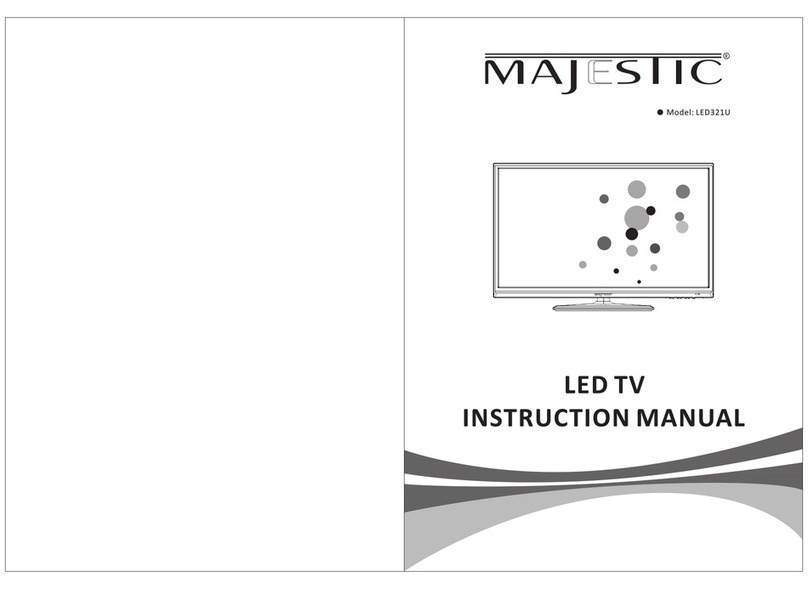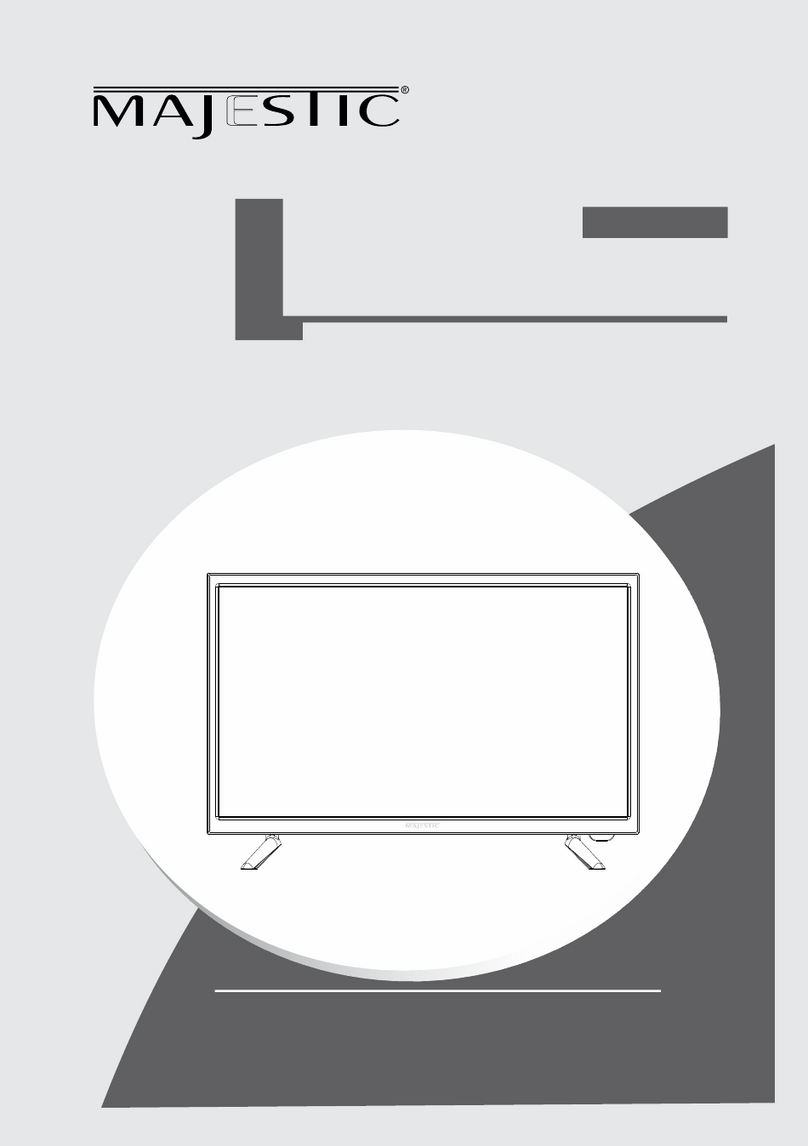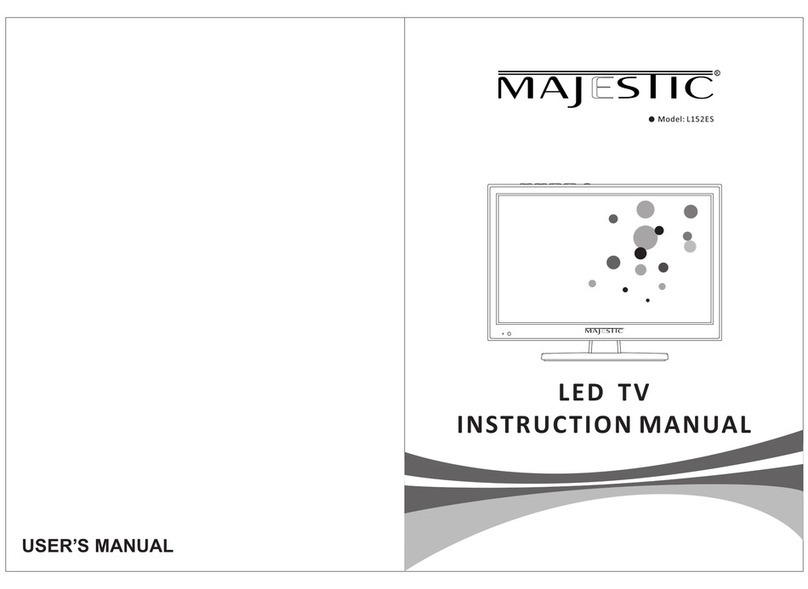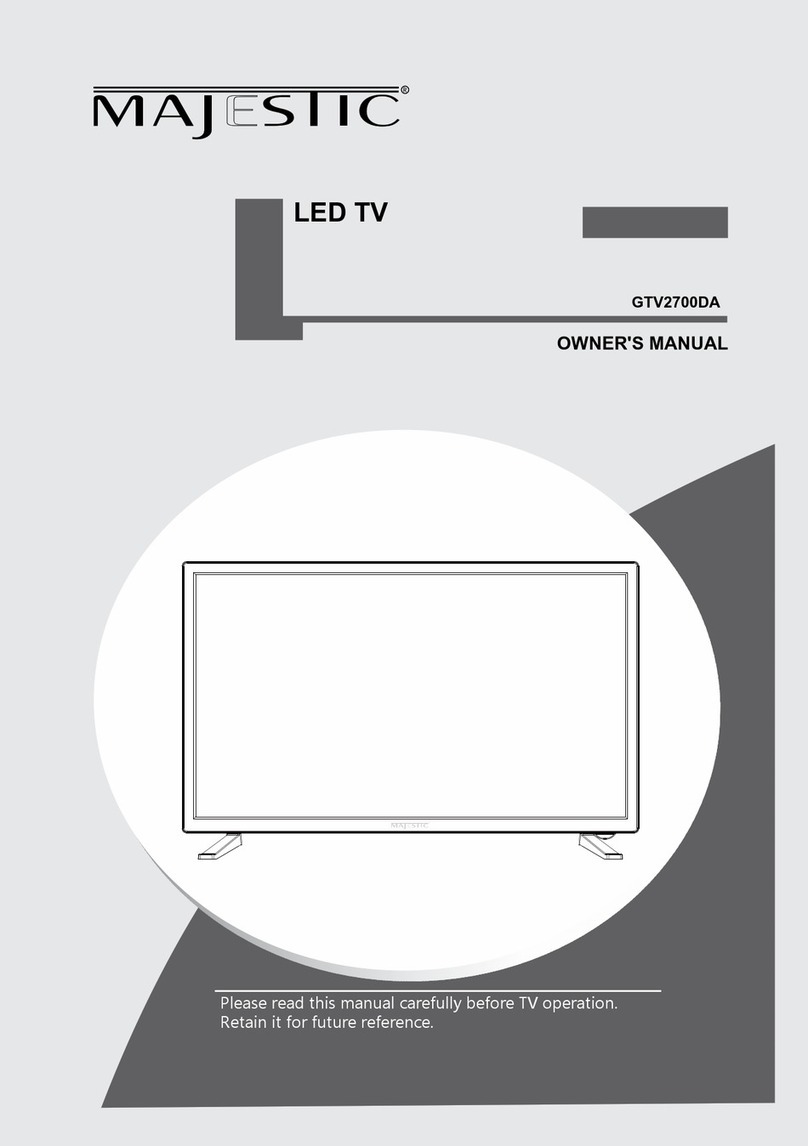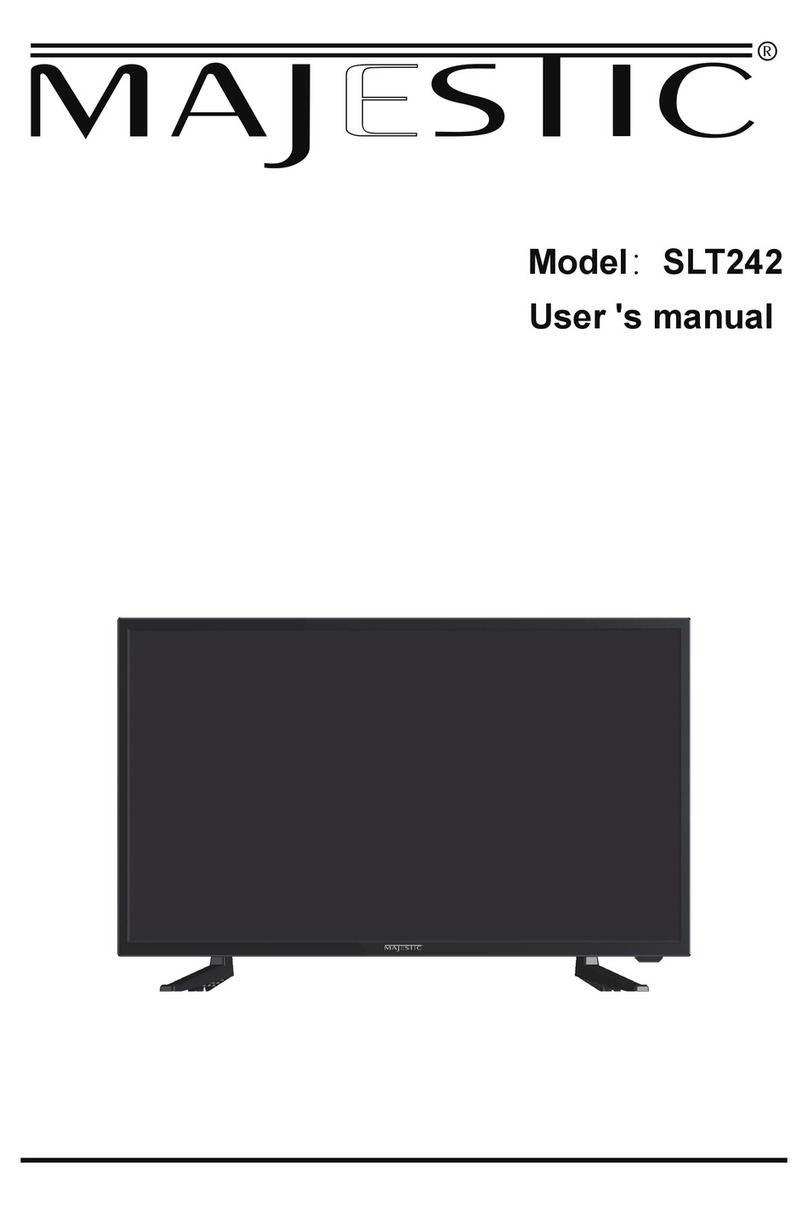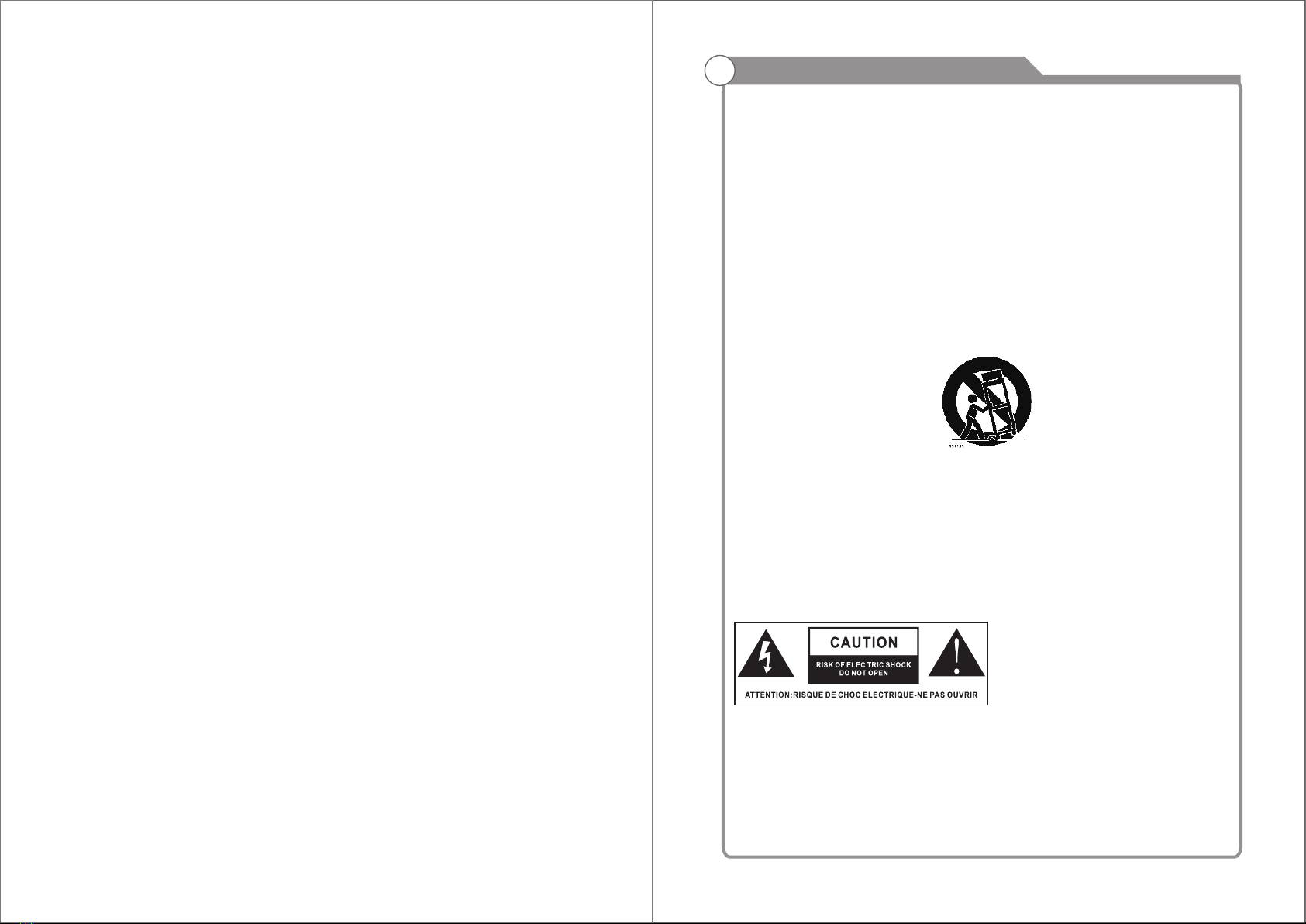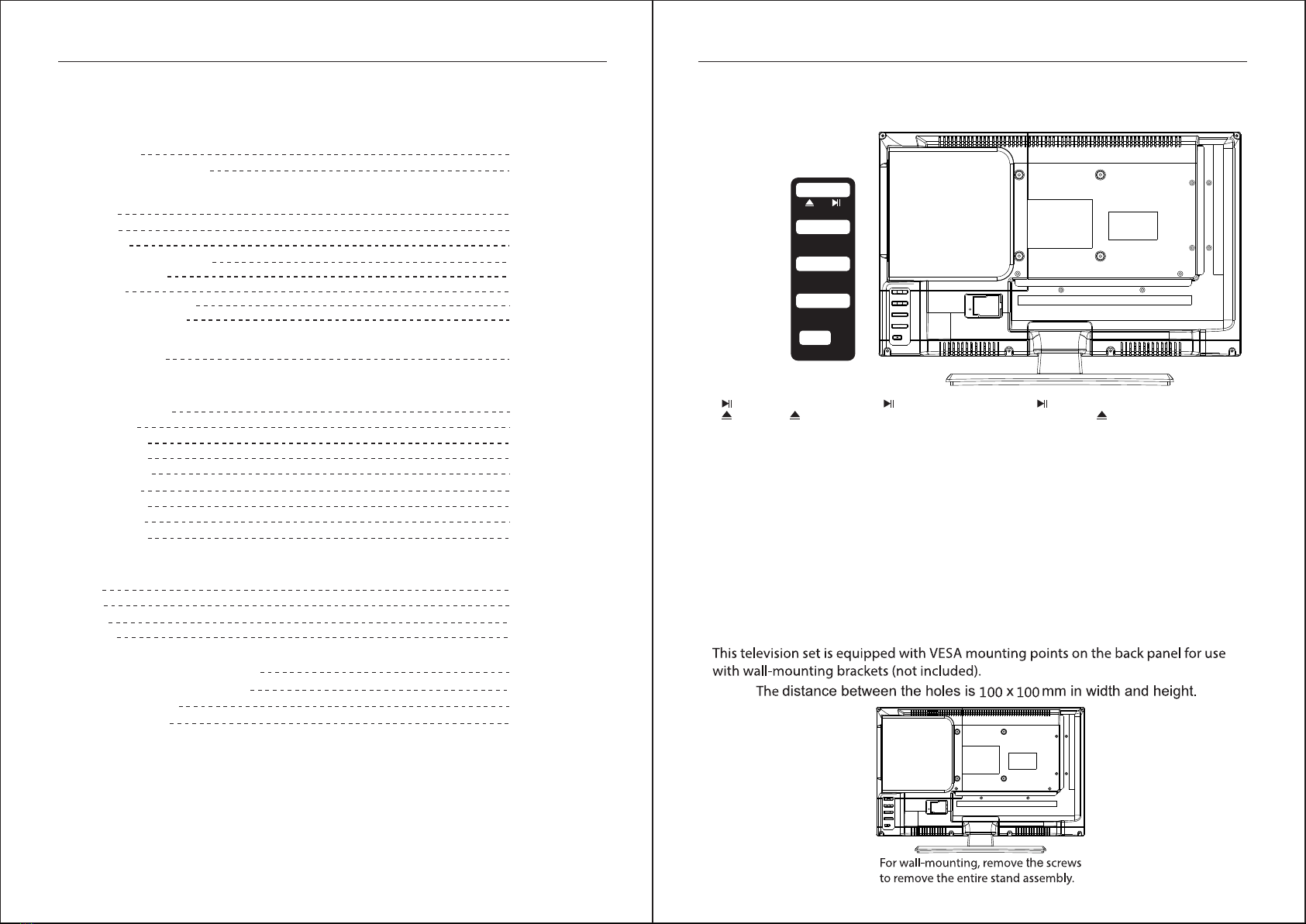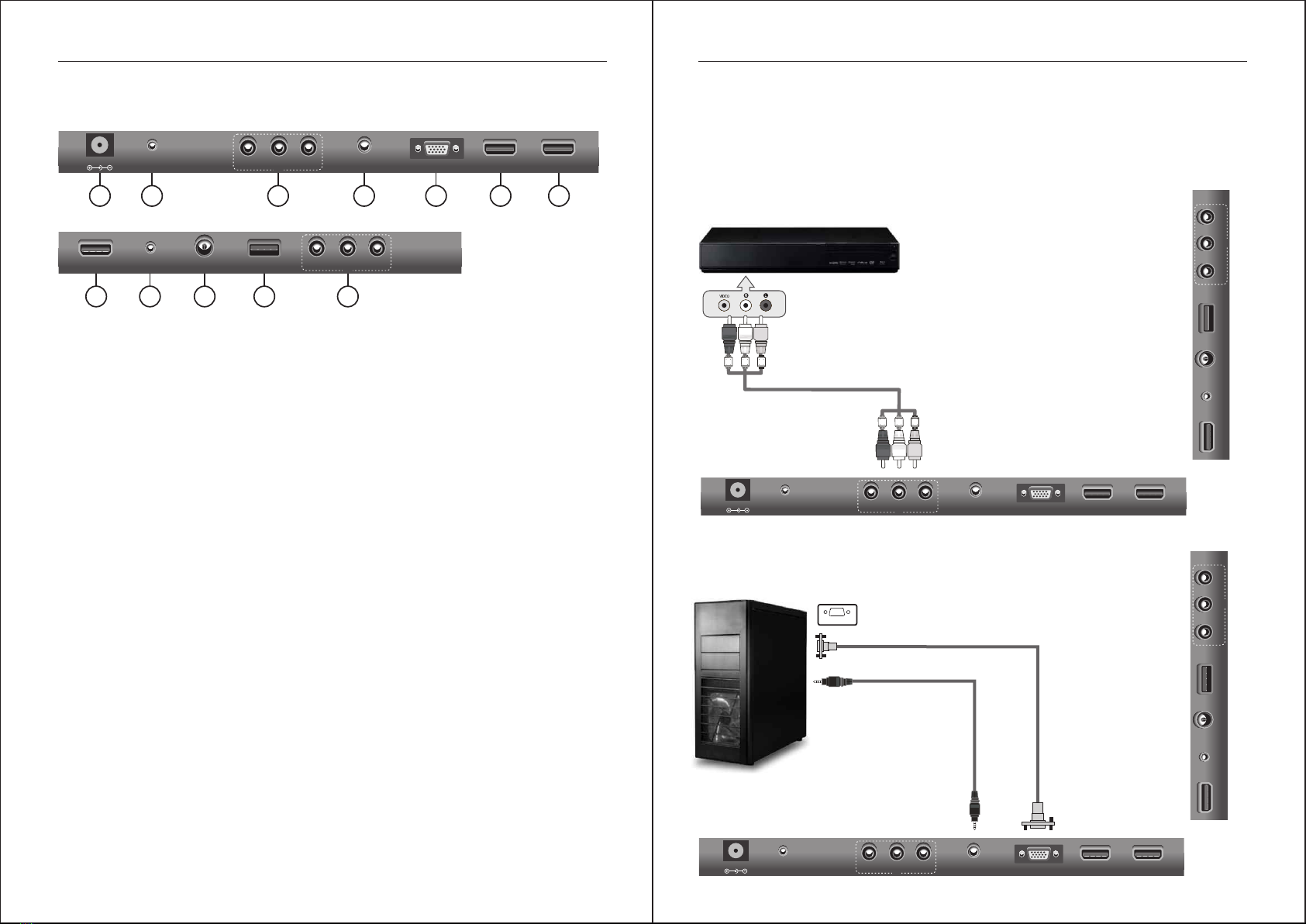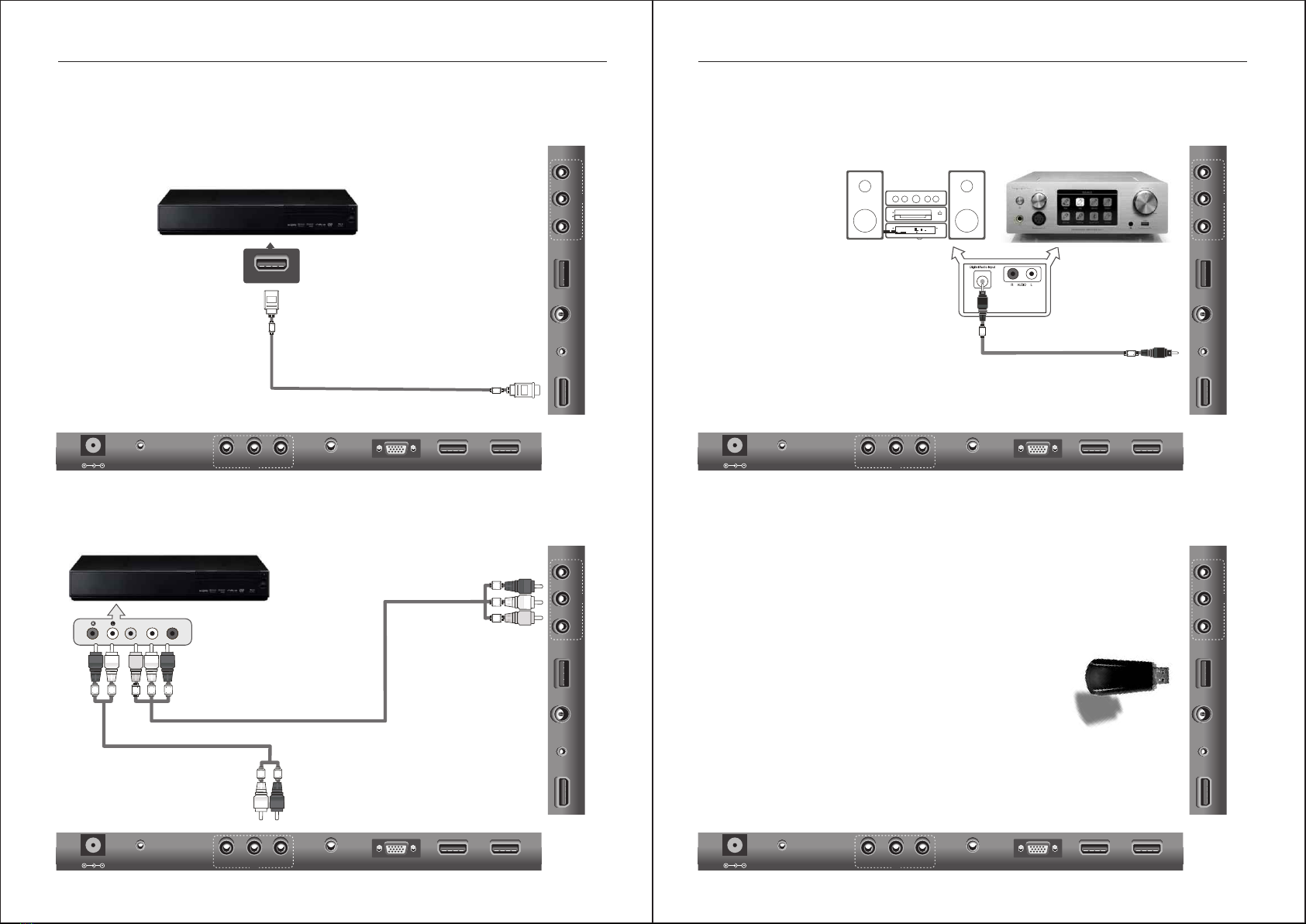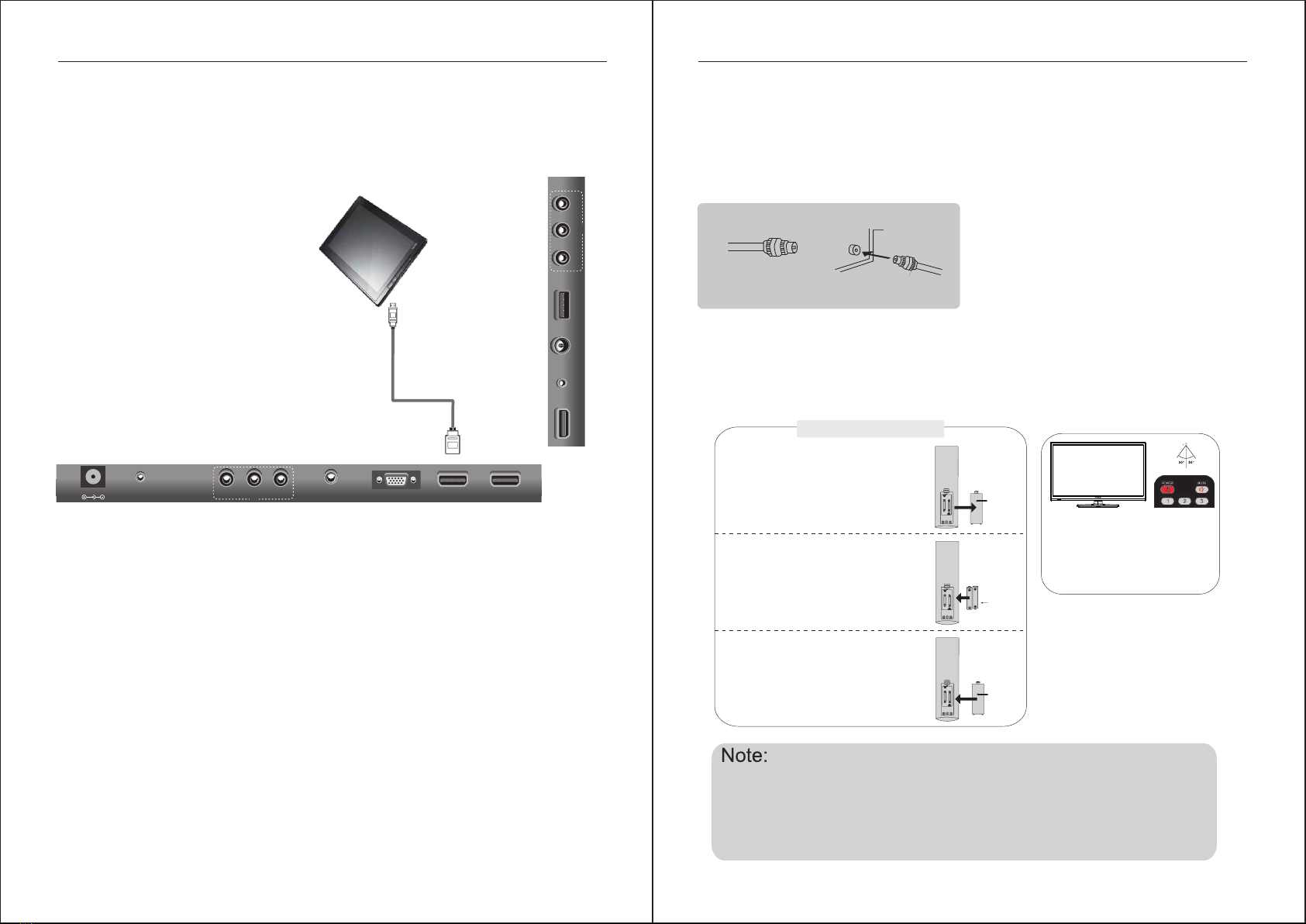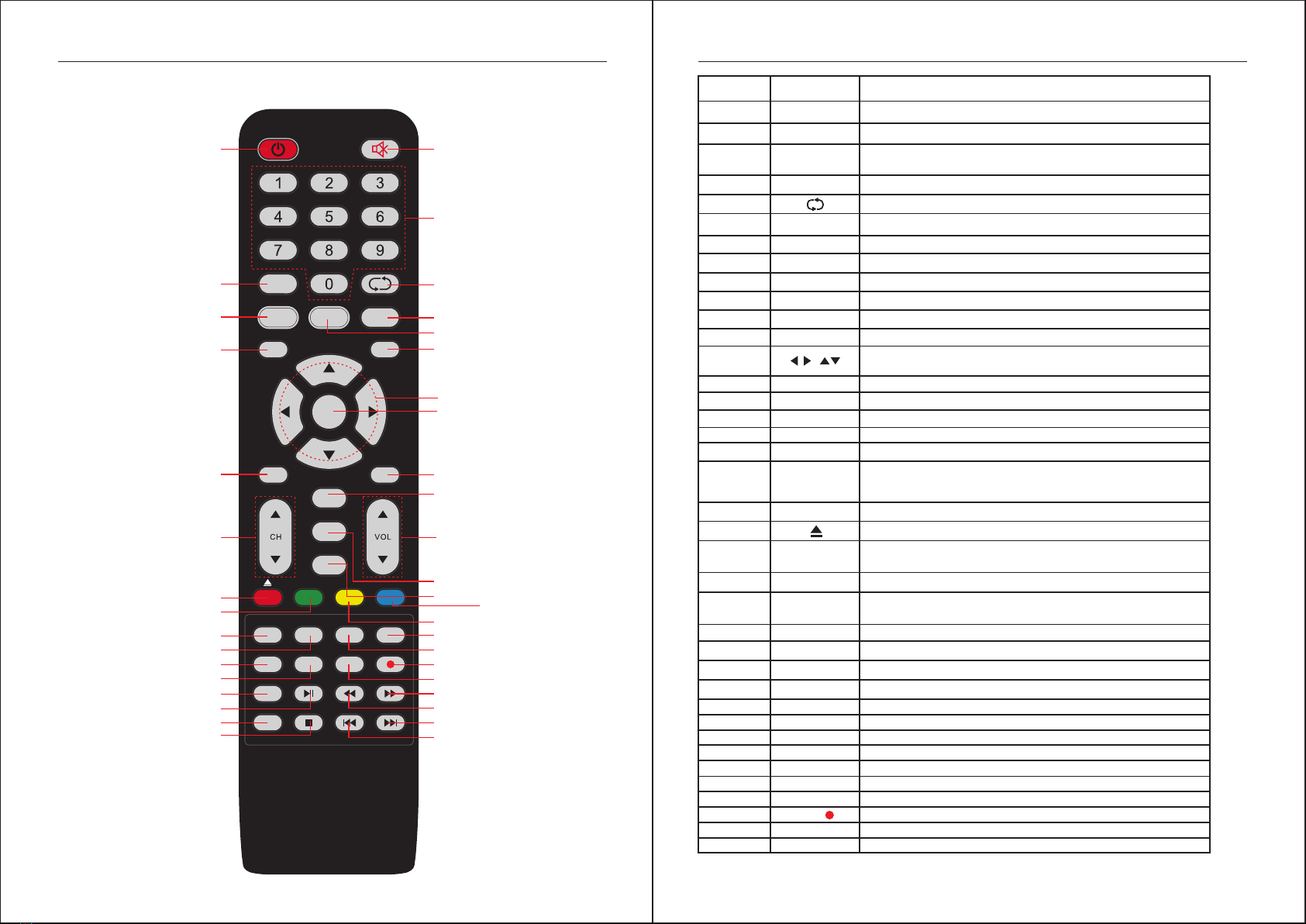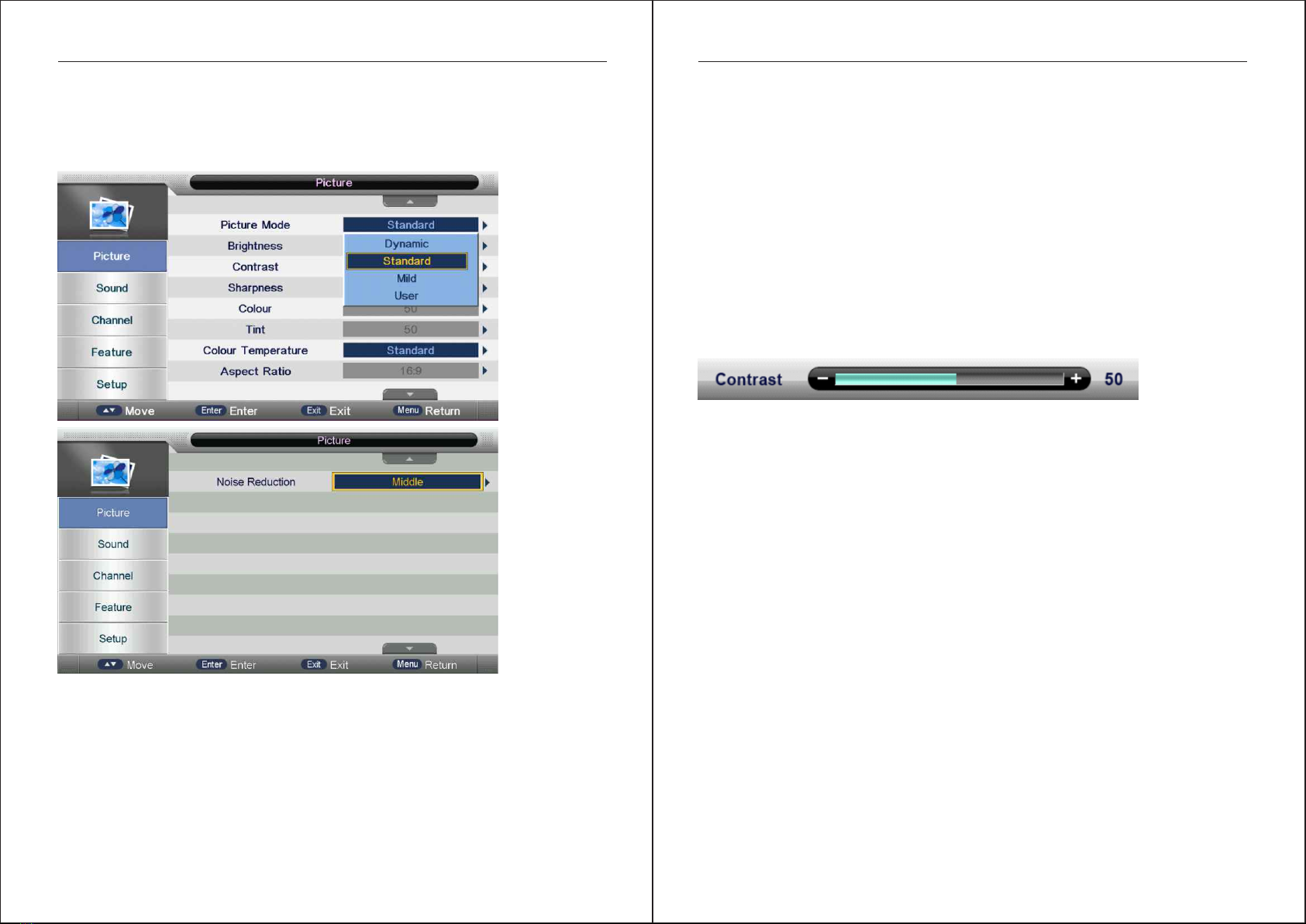Wichtige Sicherheitsvorkehrungen
Platzieren Sie das Netzkabel oder andere Kabel
nicht über einen Durchgang, wenn auf diesen
getreten wird. Überladen Sie das Netzkabel oder
die Steckdose nicht. Wenn der Netzstecker zum
Trennen und Anschließen des Geräts verwendet
wird, sollte es leicht an die Stromquelle
angeschlossen werden.
Stellen Sie den LED-Fernseher nicht auf
einer instabilen Oberfläche auf.
Bauen Sie die rückseitige Abdeckung nicht
auseinander, da sie Hochspannung enthält und
einen elektrischen Schlag verursachen kann.
Nur qualifiziertes Fachpersonal sollte interne
Einstellungen, Wartungen und Kontrollen
durchführen.
Das Fernsehgerät darf keinen Wassertropfen, Dampf oder
Spritzern ausgesetzt werden. Dieses Gerät darf nicht auf mit
Flüssigkeiten gefüllten Gegenständen aufgestellt werden.
Platzieren Sie keine Flammenquellen, wie z. B. brennende
Kerzen, auf oder in der Nähe des LED-Fernsehgeräts. Ziehen
Sie den Netzstecker und wenden Sie sich an den
Kundendienst, wenn sich ungewöhnliche Gegenstände oder
Wasser im Fernsehgerät befinden.
Ziehen Sie während eines Gewitters das
Netzkabel und das Antennenkabel heraus,
damit der LED-Fernseher nicht durch
Stromstöße beschädigt wird. Halten Sie
während eines Gewitters alle Personen vom
Antennenkabel fern.
Wichtige Sicherheitsvorkehrungen
Bitte ziehen Sie sofort den Netzstecker heraus
vom Adapter, wenn ein ungewöhnlicher Ton oder
Geruch auftritt oder der LED-Fernseher Ton,
aber kein Bild hat, und wenden Sie sich an den
Kundendienst.
Der LED-Fernseher sollte vor Regen,
Feuchtigkeit und Staub geschützt werden,
um Stromschläge und Kurzschlüsse zu
vermeiden. Decken Sie die
Lüftungsöffnungen nicht mit Tischdecken,
Vorhängen, Zeitungen usw. ab.
Der LED-Fernseher sollte vor Hitzequellen
oder direkter Sonneneinstrahlung geschützt
werden. Gute Belüftung ist erforderlich.
Lassen Sie 10 cm. zwischen dem LED-TV
und anderen Geräten oder eingebauten
Schrankwänden.
Stellen Sie beim Abwischen des vorderen
Gehäuses sicher, dass der Netzstecker
herausgezogen ist, und verwenden Sie ein
weiches, trockenes, fusselfreies Tuch, und
behandeln Sie es vorsichtig. Wischen Sie das
Bedienfeld nicht wiederholt ab, und kratzen,
klopfen oder schlagen Sie das Bedienfeld nicht
mit einem harten Gegenstand.
Wischen Sie das LED-Fernsehgerät nicht
mit Lösungsmitteln auf Benzin-, Chemikalie-
oder Alkoholbasis ab, da dies zu
Beschädigungen des Panels und des
Gehäuses führen kann.
Wenn der Fernsehempfänger längere Zeit nicht benutzt
wird, empfiehlt es sich, das Netzkabel aus der Steckdose
zu ziehen.
32